Guía de usuario de Nokia 9 PureView
Saltar al contenido principalGrabar un video
Grabar un video
- Presione
Cámara . - Para cambiar al modo de grabación de video, deslice hacia la izquierda.
- Presione
Video para empezar a grabar. - Para detener la grabación, presione .
- Para volver al modo de cámara, deslice hacia la derecha.
Usar el sistema envolvente de 360 grados
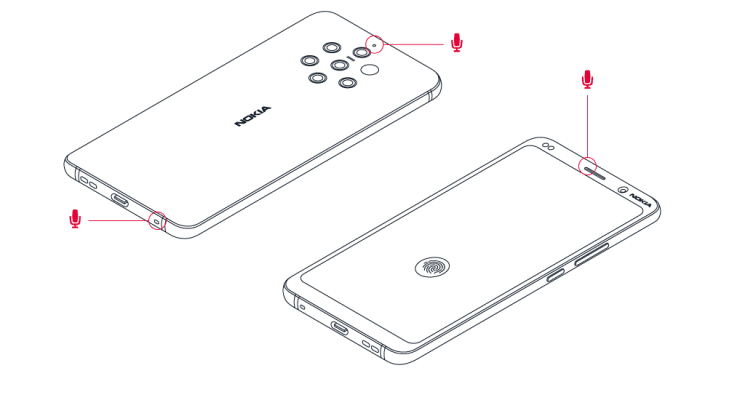
Con la cámara del teléfono, puede grabar vídeos fácilmente con sonido envolvente de 360°.
Toque
El teléfono cuenta con tres micrófonos que emplean tecnología de audio OZO para grabar y tratar el sonido de forma espacial. En el modo de grabación de vídeo, para cambiar la forma de grabar el sonido, toque .
- Para grabar claramente lo que tiene delante, además de silenciar el audio que le llega desde atrás, toque
Frontal . Use este ajuste para, por ejemplo, entrevistar a alguien. - Para grabar claramente su propia voz o el audio que le llega desde atrás, además de silenciar el audio que le llega desde delante, toque mic
Trasera . - Para grabar audio de forma natural procedente de todas las direcciones, toque
Envolvente .
Para optimizar la calidad del audio de sus vídeos, no cubra ninguno de los orificios de los micrófonos del teléfono mientras graba un vídeo. Para grabar sonido envolvente de 360 grados, coloque el teléfono en posición horizontal y sosténgalo por los lados.
Grabar un video dual
Puede grabar un video en modo de pantalla dividida con el teléfono. Use la cámara frontal y la cámara principal simultáneamente.
- Presione
Cámara . - Para cambiar al modo de grabación de video, deslice hacia la izquierda. Presione .
- Presione
Dual para grabar un video en modo pantalla dividida. O, para grabar un video en modo imagen en imagen, presioneI-e-I . - Presione para empezar a grabar.
Grabar un video en cámara lenta
- Para cambiar al modo de grabación de video, deslice hacia la izquierda.
- Presione menu.
- Presione
Cámara lenta . - Presione
Cámara lenta para empezar a grabar. - Para detener la grabación, presione .
Transmitir video en vivo
Con la cámara del teléfono puede transmitir video en vivo para las aplicaciones sociales.
- Presione
Cámara . Para cambiar al modo de grabación de video, deslice hacia la izquierda. - Presione y seleccione la cuenta de medios sociales que quiera usar para hacer una transmisión en vivo.
- Presione para iniciar la transmisión en vivo.
¿Esto fue útil?
Contact the support team
Chatea con nosotros
Bríndanos tus datos de contacto antes de empezar a chatear con nuestro servicio de soporte al cliente.
Comenzar chatSoporte telefónico
Nuestro equipo de soporte telefónico está disponible de 10am a 7pm (CST), al +18337665420.
Llama ahoraReparación o sustitución
¿Has probado las opciones de autoayuda y el teléfono sigue sin funcionar? Nosotros nos hacemos cargo.
EmpezarReparación propia
Nokia G310 5G está diseñado y construido para ser reparado desde casa. Esto significa que, utilizando guías fáciles de seguir, piezas de repuesto auténticas de iFixit y algunas herramientas simples, podrás realizar las reparaciones tú mismo.
¡Descubre más!